كيفية إصلاح خطأ التطبيق 0xc0000005
نشرت: 2016-03-15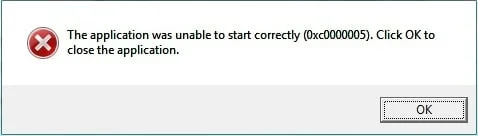
خطأ التطبيق 0xc0000005 (انتهاك الوصول) ناتج عن عدم قدرة جهاز الكمبيوتر الخاص بك على معالجة الملفات والإعدادات التي يتطلبها لتشغيل برنامج أو تثبيت معين بشكل صحيح. على الرغم من ظهور الخطأ عند محاولة استخدام أجزاء معينة من البرامج ، أو عند محاولة ترقية Windows ، إلا أن له العديد من الأسباب المختلفة بما في ذلك مشاكل ذاكرة الوصول العشوائي المعيبة ، والأخطاء في ملفات الكمبيوتر ، والمشكلات المتعلقة بإعدادات جهاز الكمبيوتر الخاص بك. كمبيوتر.
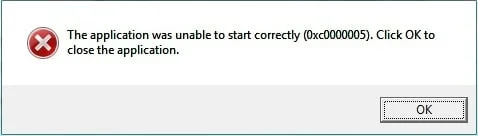
سبب خطأ التطبيق 0xc0000005
- خطأ في تثبيت Windows
- خطأ انتهاك الوصول
- التطبيق غير قادر على البدء
تحصل على رسالة خطأ التطبيق 0xc0000005 عند محاولة بدء تشغيل أحد برامجك في windows أو تثبيت البرنامج. ينتهي البرنامج برسالة 0xc0000005 ولا يمكنك تشغيله. سنحاول حل مشكلتك من خلال إصلاحات مختلفة:
محتويات
- كيفية إصلاح خطأ التطبيق 0xc0000005
- الطريقة الأولى: تشغيل استعادة النظام
- الطريقة 2: إصلاح تكوين تسجيل Windows
- الطريقة الثالثة: تشغيل مدقق ملفات النظام
- الطريقة الرابعة: تحقق من BCD (بيانات تكوين التمهيد)
- الطريقة الخامسة: إيقاف تشغيل DEP
- الطريقة 6: ذاكرة RAM سيئة
- الطريقة السابعة: جرب Rkill
- الطريقة 8: تعطيل مكافحة الفيروسات
كيفية إصلاح خطأ التطبيق 0xc0000005
الطريقة الأولى: تشغيل استعادة النظام
قبل القيام بأي شيء ، فإن أفضل حل يمكنك محاولة إصلاح هذا الخطأ هو استخدام استعادة نظام Windows ، نعم يمكنك التبديل إلى تاريخ سابق عندما كان جهاز الكمبيوتر الخاص بك يعمل بشكل جيد ولم تواجه خطأ التطبيق 0xc0000005.
1. انقر بزر الماوس الأيمن فوق " هذا الكمبيوتر " أو " جهاز الكمبيوتر " وحدد خصائص.
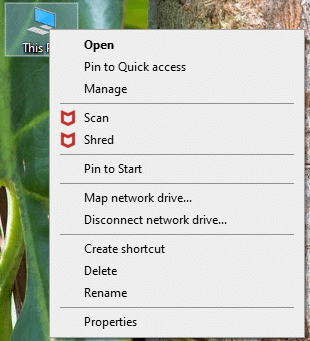
2. عندما تكون داخل نوافذ الخصائص ، حدد " إعدادات النظام المتقدمة " في الزاوية اليسرى الوسطى.
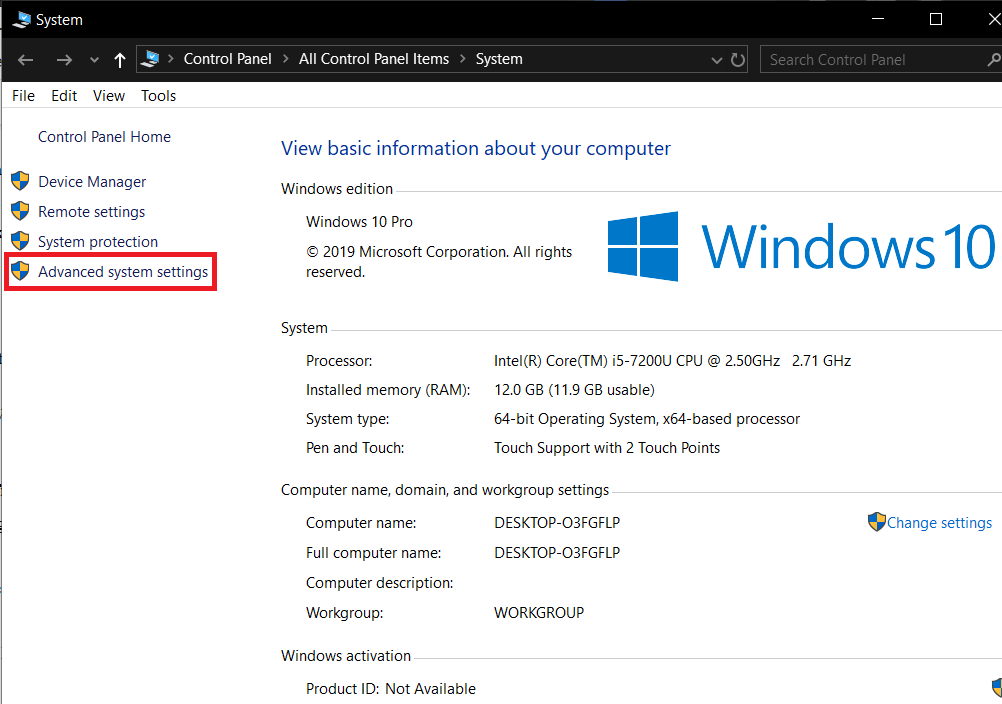
3. في نافذة الإعدادات المتقدمة ، حدد علامة التبويب " حماية النظام " ثم انقر فوق " استعادة النظام ".
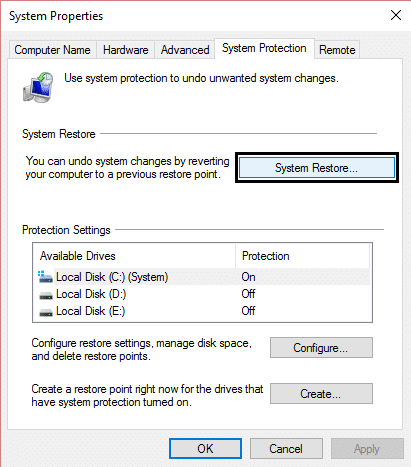
4. اضغط على التالي وحدد المربع " إظهار المزيد من نقاط الاستعادة ".
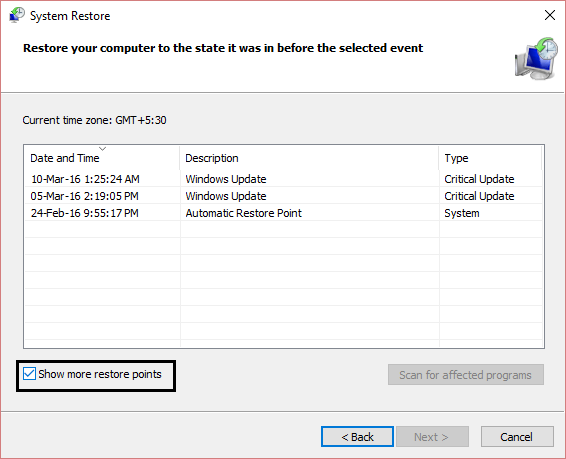
5. من هناك حدد نقطة استعادة واحدة (ربما حدد نقطة الاستعادة وهي 20-30 يومًا قبل التاريخ الحالي).
6. سيظهر مربع حوار التأكيد . أخيرًا ، انقر فوق "إنهاء".
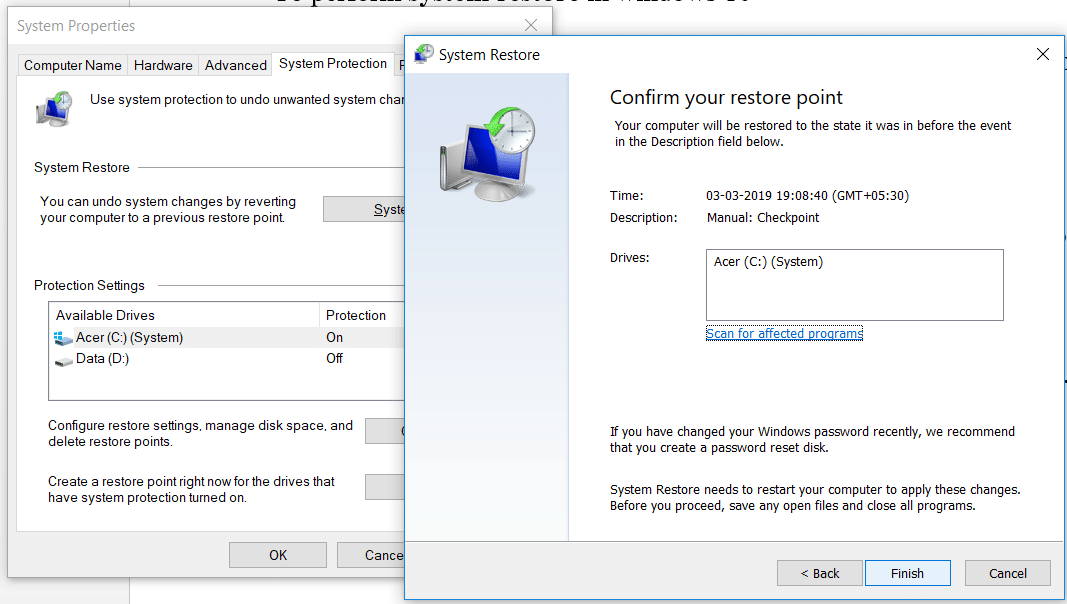
7. هذا كل شيء ، سوف يستغرق بعض الوقت ولكن ستتم إعادتك إلى نقطة سابقة.
انتقل الآن وتحقق مما إذا كان الحل أعلاه قد أصلح خطأ التطبيق 0xc0000005 ، إذا لم يكن المتابعة إلى الطريقة التالية.
الطريقة 2: إصلاح تكوين تسجيل Windows
سجل Windows هو قاعدة بيانات في Windows تحتوي على معلومات مهمة حول أجهزة النظام والبرامج المثبتة والإعدادات وملفات تعريف كل حساب مستخدم على جهاز الكمبيوتر الخاص بك. يشير Windows باستمرار إلى المعلومات الموجودة في التسجيل.
يمكن أن تتلف السجلات بسبب تلف بعض الملفات المطلوبة لتكديس كل شيء في مكانه. يمكن أن تتأثر أيضًا بالفيروسات والبرامج الضارة. لذلك ، اتبع هذه الخطوات لإصلاح السجلات لحل خطأ التطبيق 0xc0000005 .
1. قم بتنزيل وتثبيت Registry Cleaner من هنا.
2. افتح البرنامج بعد انتهاء عملية التثبيت.
3. في الواجهة ، انقر فوق علامة التبويب " التسجيل " الموجودة في الجزء الأيمن وانقر فوق الزر المسمى Scan for Issues .
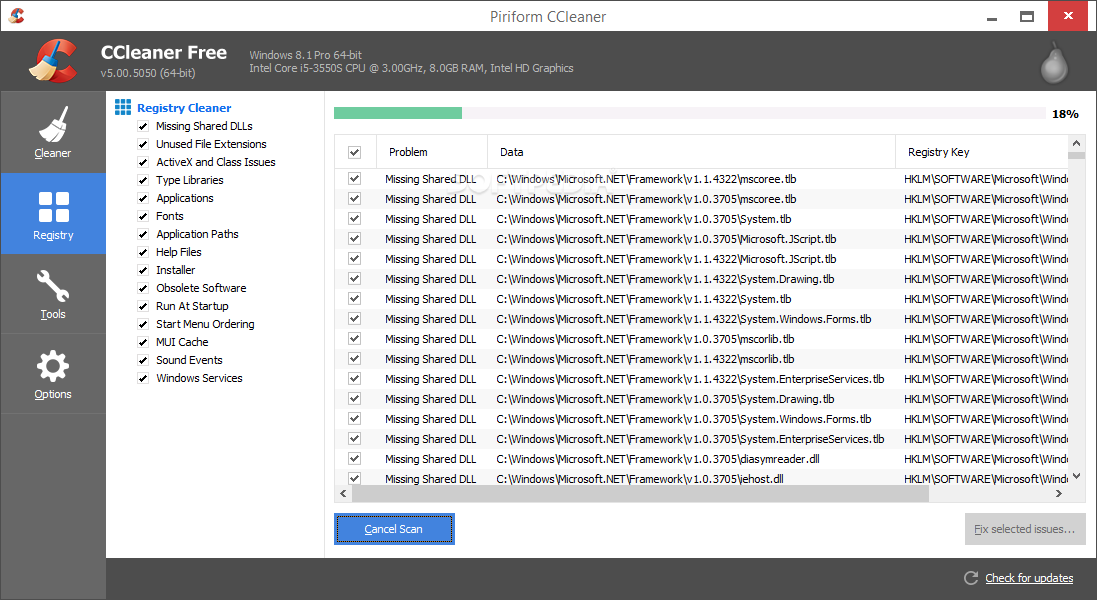
4. سيبدأ البحث عن الأخطاء في السجل وعندما ينتهي البحث ، سيتم تنشيط زر إصلاح المشكلة المحددة . انقر فوق هذا الزر وسيتم إصلاح كل شيء.
5. أعد تشغيل الكمبيوتر وتحقق مرة أخرى من وجود خطأ في التطبيق 0xc0000005.
بالنسبة لمعظم المستخدمين ، قد يكون هذا الإصلاح قد نجح ولكن إذا كنت لا تزال عالقًا في نفس الخطأ ، فتابع.
الطريقة الثالثة: تشغيل مدقق ملفات النظام
يقوم الأمر sfc / scannow (System File Checker) بفحص سلامة جميع ملفات نظام Windows المحمية واستبدال الإصدارات التالفة أو المتغيرة / المعدلة أو التالفة غير الصحيحة بالإصدارات الصحيحة إن أمكن.

1. افتح موجه الأوامر بحقوق إدارية.
2. الآن في نافذة cmd ، اكتب الأمر التالي واضغط على Enter:
sfc / scannow
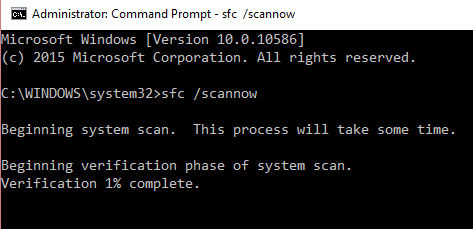
3. انتظر حتى ينتهي مدقق ملفات النظام.
حاول مرة أخرى التطبيق الذي كان يعطي الخطأ 0xc0000005 وإذا لم يتم إصلاحه بعد ، فتابع إلى الطريقة التالية.
الطريقة الرابعة: تحقق من BCD (بيانات تكوين التمهيد)
لقد اخترقت أو أصابت الملفات الموجودة على جهاز الكمبيوتر الخاص بك. يمكن أن تكون الملفات مصابة بفيروس أو برنامج ضار ، ولكن إذا كان لديك xOsload.exe أو xNtKrnl.exe أو / و OEM-drv64.sys ، فهذه الملفات مخترقة للتغلب على تنشيط Windows.
تحقق من BCD الخاص بك وقم بالإصلاح أدناه إذا لزم الأمر (على مسؤوليتك الخاصة). في Windows ، افتح موجه الأوامر كمسؤول واكتب BCDEdit وأدخل ، إذا كان مسار Windows Boot Loader هو xOsload.exe ، فأنت بحاجة إلى إزالة بعض الملفات وإصلاح BCD.
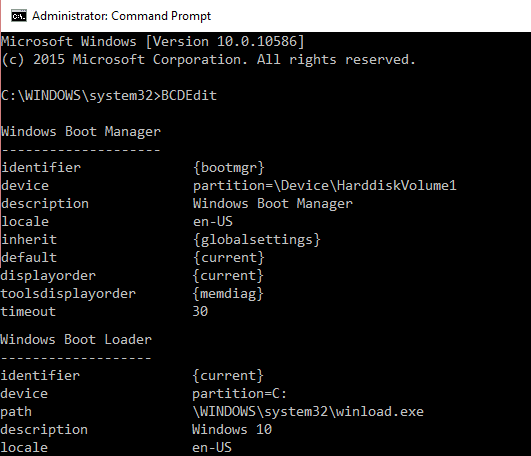
ملاحظة: يرجى تعيين أحرف محرك الأقراص وفقًا لدليل Windows المثبت لديك. ستحتاج إلى إعادة تنشيط Windows بعد ذلك ، لذا تأكد من أن لديك مفتاح Windows 7 أو Windows 10 في متناول يدك.
قم بالوصول إلى خيارات بدء التشغيل المتقدمة أو افتح موجه الأوامر عند التمهيد ، ثم اكتب الأوامر التالية واحدة تلو الأخرى واضغط على Enter:
دل D: \ Windows \ System32 \ xOsload.exe دل D: \ Windows \ System32 \ xNtKrnl.exe دل D: \ Windows \ System32 \ Drivers \ oem-drv64.sys السمة ج: \ boot \ bcd -h -r -s ren c: \ boot \ bcd.old bootrec / إعادة بناء bcd
الطريقة الخامسة: إيقاف تشغيل DEP
غالبًا ما يحدث خطأ التطبيق 0xC0000005 بسبب منع تنفيذ البيانات (DEP) الذي قدمته Microsoft في Windows SP2 والمستخدم في الإصدارات الأحدث. DEP عبارة عن مجموعة من ميزات الأمان التي تمنع تنفيذ التعليمات البرمجية من مقاطع الذاكرة غير القابلة للتنفيذ. يمكنك بسهولة إيقاف تشغيل DEP باستخدام هذا الدليل.
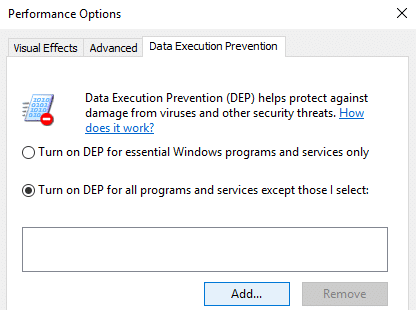
الطريقة 6: ذاكرة RAM سيئة
غالبًا ما يحدث خطأ التطبيق من ذاكرة RAM معيبة. هذا هو السبب على الأرجح إذا بدأت في تلقي رسالة الخطأ 0xC0000005 بعد تثبيت ذاكرة RAM جديدة. للتحقق من ذلك ، يمكنك إزالة الذاكرة الجديدة ومعرفة ما إذا كان الخطأ 0xC0000005 يختفي.
لا تنس القيام بما يلي قبل البدء في إزالة الذاكرة:
1) قم بإيقاف تشغيل الكمبيوتر وإزالة جميع الكابلات (الطاقة ، الشبكة ، إلخ.)
2) قم بإزالة البطارية (إذا كان لديك جهاز كمبيوتر محمول).
3) ارسخ نفسك قبل أن تلمس الذاكرة.
إذا لم يؤد ما سبق إلى حل المشكلة ، فيمكنك دائمًا اختبار ذاكرة الوصول العشوائي للكمبيوتر الخاص بك للذاكرة السيئة.
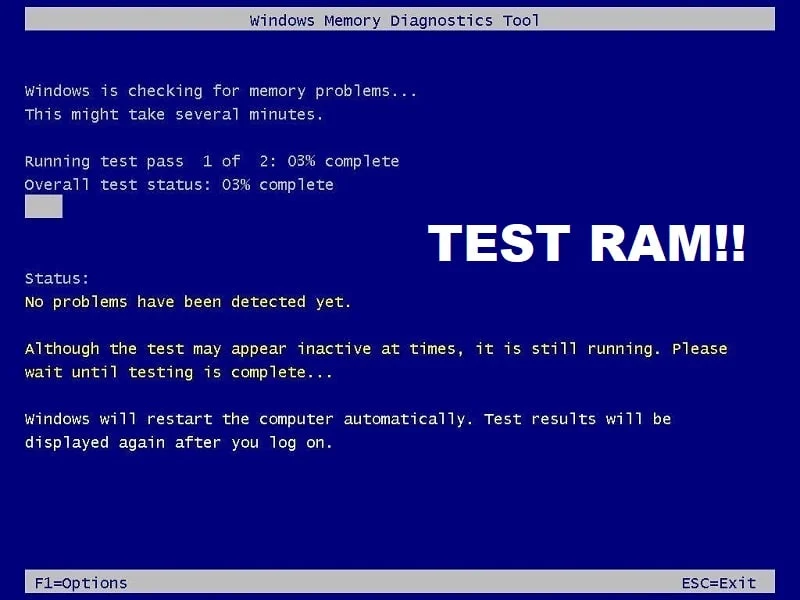
الطريقة السابعة: جرب Rkill
Rkill هو برنامج تم تطويره في BleepingComputer.com الذي يحاول إنهاء عمليات البرامج الضارة المعروفة بحيث يمكن لبرنامج الأمان العادي الخاص بك تشغيل وتنظيف جهاز الكمبيوتر الخاص بك من الإصابات. عند تشغيل Rkill ، سيقتل عمليات البرامج الضارة ثم يزيل الارتباطات غير الصحيحة القابلة للتنفيذ ويصلح السياسات التي تمنعنا من استخدام أدوات معينة عند الانتهاء ، وسيعرض ملف سجل يوضح العمليات التي تم إنهاؤها أثناء تشغيل البرنامج. قم بتنزيل Rkill من هنا ، قم بتثبيته وتشغيله.
قد يكون الفيروس أو البرامج الضارة أيضًا سبب خطأ التطبيق 0xc0000005. في حالة مواجهة هذه المشكلة بانتظام ، فأنت بحاجة إلى فحص نظامك باستخدام برنامج مكافحة البرامج الضارة أو مكافحة الفيروسات المحدث مثل Microsoft Security Essential (وهو برنامج مكافحة فيروسات مجاني ورسمي من Microsoft). بخلاف ذلك ، إذا كان لديك ماسحات ضوئية لمكافحة الفيروسات أو برامج ضارة من جهات خارجية ، فيمكنك أيضًا استخدامها لإزالة البرامج الضارة من نظامك.
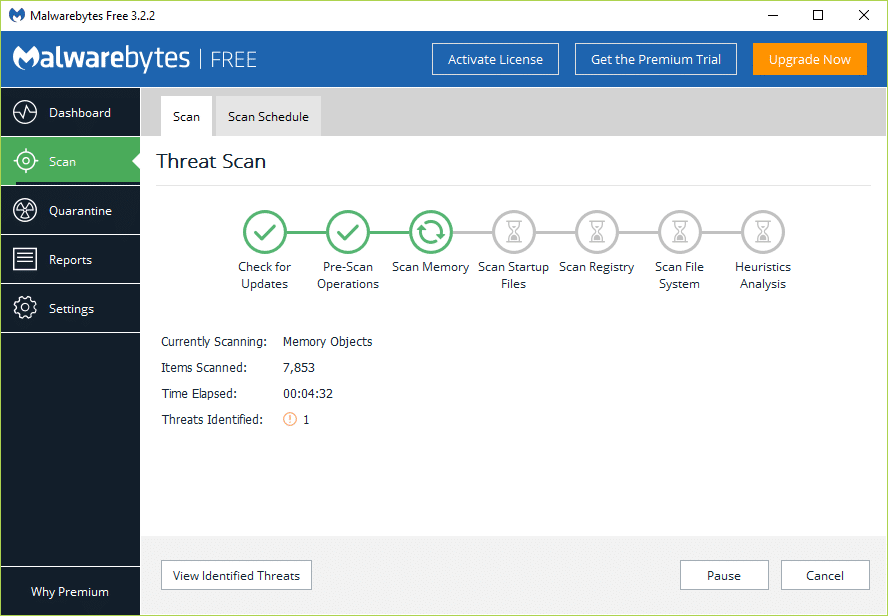
لذلك ، يجب عليك فحص نظامك ببرنامج مكافحة الفيروسات والتخلص من أي برامج ضارة أو فيروسات غير مرغوب فيها على الفور. إذا لم يكن لديك أي برنامج مكافحة فيروسات تابع لجهة خارجية ، فلا داعي للقلق ، يمكنك استخدام أداة فحص البرامج الضارة المضمنة في نظام التشغيل Windows 10 والتي تسمى Windows Defender.
الطريقة 8: تعطيل مكافحة الفيروسات
يمكن أن تؤثر برامج مكافحة الفيروسات على الملفات القابلة للتنفيذ لعدد من البرامج. لذلك ، لإصلاح هذه المشكلة ، أنت مطالب بتعطيل برنامج مكافحة الفيروسات التابع لجهة خارجية للتحقق مما إذا كانت المشكلة أم لا. يرجى ملاحظة أن تعطيل برامج مكافحة الفيروسات يمكن أن يؤدي إلى بعض التهديدات الخطيرة لجهاز الكمبيوتر الخاص بك عند الاتصال بالإنترنت.
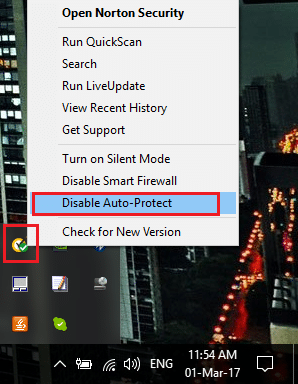
ربما يعجبك أيضا:
- كيفية إصلاح جهاز الكمبيوتر الخاص بك منخفضة في تحذير الذاكرة
- إصلاح اتصالك ليس خطأ خاصًا في Chrome
- كيفية إصلاح توقف COM البديل عن العمل
- كيفية إصلاح خطأ تطبيق 0xc000007b
لقد تعلمت بنجاح كيفية إصلاح خطأ التطبيق 0xc0000005 ولكن إذا كان لا يزال لديك أي استفسارات بخصوص هذه المقالة ، فلا تتردد في التعليق.
